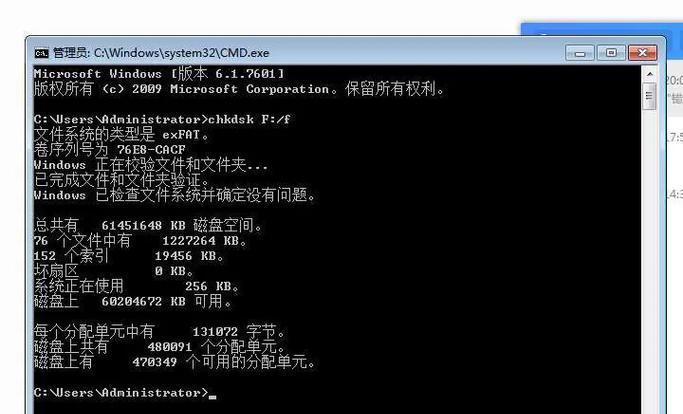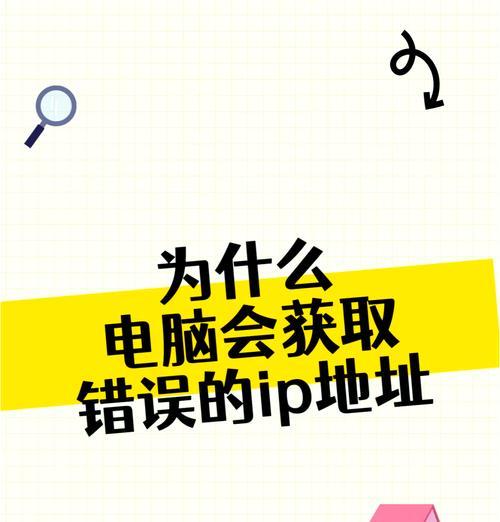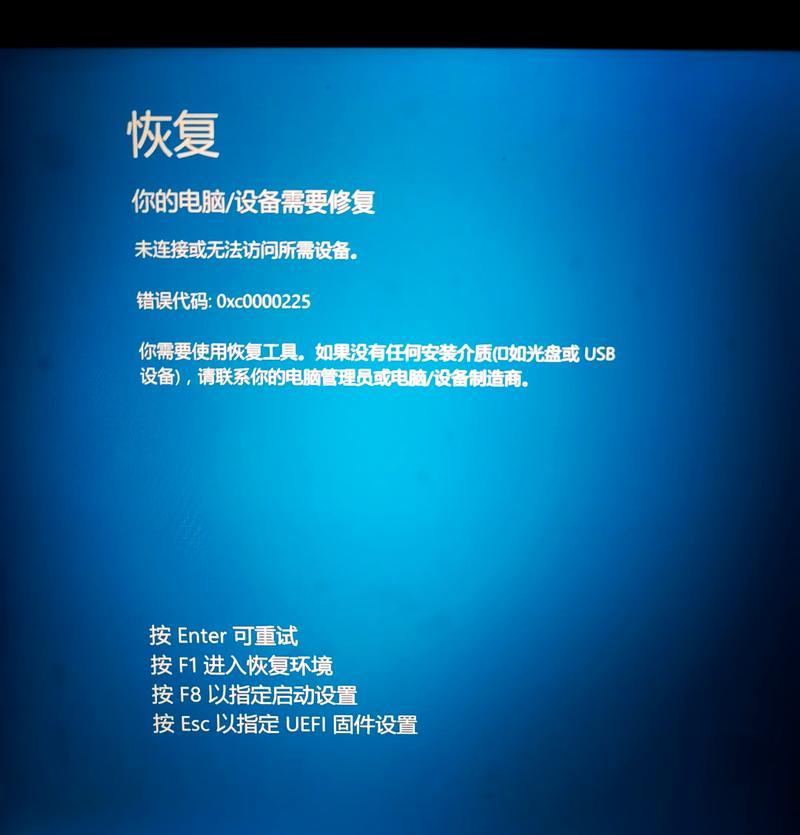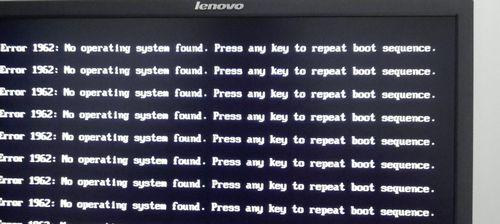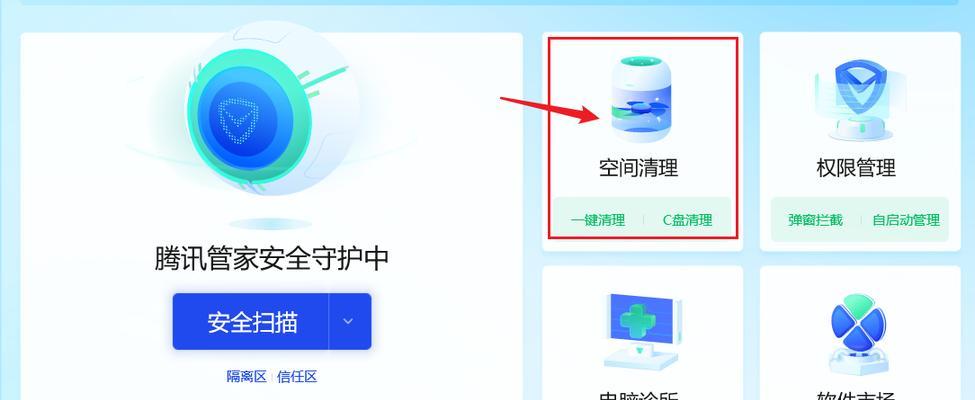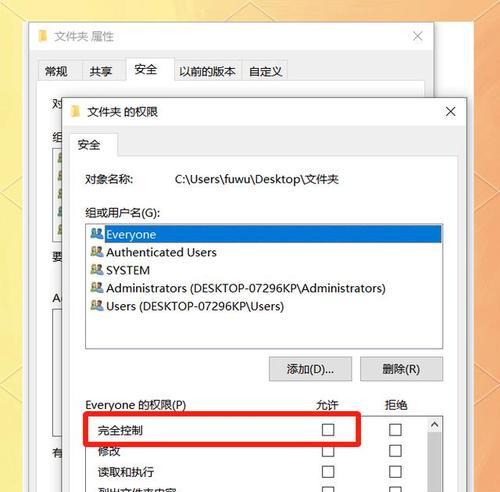在使用电脑上网时,经常会遇到DNS错误的问题,导致无法正常访问网页或者网络连接缓慢。本文将为您介绍一些解决电脑DNS错误的方法,帮助您快速修复网络连接问题。
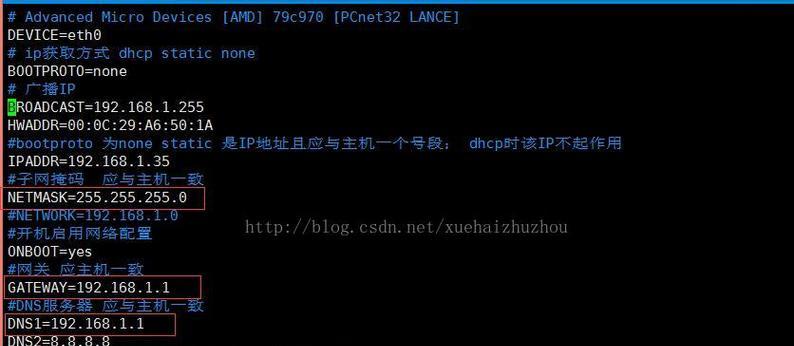
文章目录:
1.了解DNS错误的原因及表现
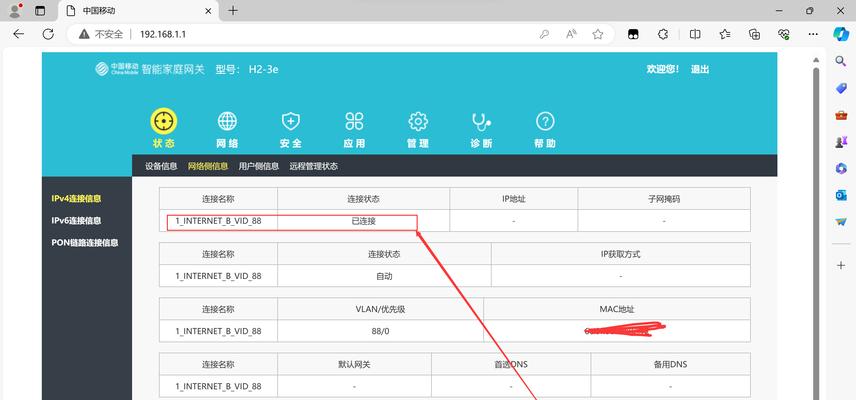
2.检查网络连接是否正常
3.重新启动路由器和调制解调器
4.刷新IP地址和重置DNS设置
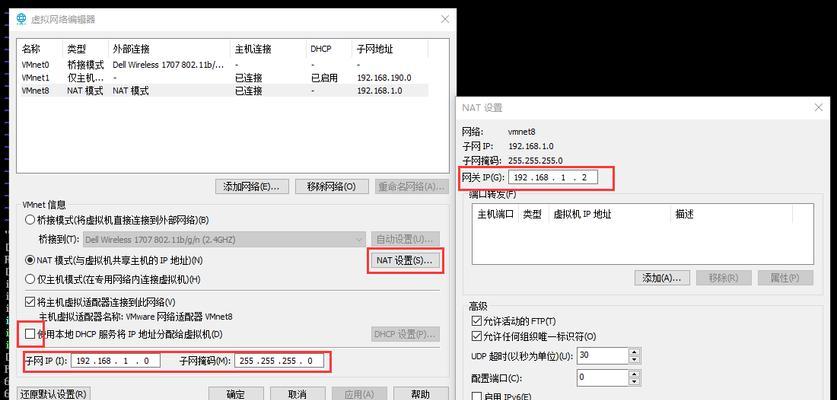
5.禁用防火墙和临时关闭杀毒软件
6.使用备用DNS服务器
7.清除浏览器缓存和历史记录
8.更新网络驱动程序和操作系统
9.检查DNS服务器的设置和配置
10.通过使用IP地址而非域名访问网站
11.修改Hosts文件以解决DNS解析错误
12.重置InternetExplorer的设置
13.使用命令提示符进行网络故障排查
14.重置Winsock目录和TCP/IP协议栈
15.寻求专业帮助,联系网络服务提供商
1.DNS错误的表现包括无法打开网页、网速缓慢或者出现DNS解析错误的提示。
2.首先检查电脑的网络连接是否正常,确保网线插好、无线网络连接正确。
3.尝试重新启动路由器和调制解调器,以解决设备可能存在的问题。
4.刷新IP地址和重置DNS设置,可以通过命令提示符执行ipconfig/release和ipconfig/renew命令来实现。
5.临时关闭防火墙和杀毒软件,有时会干扰网络连接,关闭后再尝试连接。
6.使用备用DNS服务器,可以选择Google的公共DNS服务器或者其他可靠的DNS服务提供商的服务器。
7.清除浏览器缓存和历史记录,有时过多的缓存会导致DNS错误。
8.更新网络驱动程序和操作系统,确保驱动程序和系统软件是最新版本。
9.检查电脑的DNS服务器设置和配置,确保没有错误或冲突。
10.如果无法通过域名访问网站,可以尝试使用IP地址来访问。
11.修改Hosts文件,添加正确的域名和IP地址的映射关系。
12.对于InternetExplorer用户,重置浏览器设置可能有助于解决DNS问题。
13.使用命令提示符进行网络故障排查,执行ping、tracert等命令来检测网络连接问题。
14.重置Winsock目录和TCP/IP协议栈,可以通过命令提示符执行netshwinsockreset和netshintipreset命令来实现。
15.如果以上方法均无效,建议寻求专业帮助,联系网络服务提供商。
通过本文介绍的这些方法,我们可以快速修复电脑DNS错误,解决网络连接问题。无论是检查网络连接、重置设备、调整设置还是寻求专业帮助,都有助于恢复正常的网络使用体验。希望本文能为遇到DNS错误的读者提供一些有效的解决方案。
标签: #电脑错误